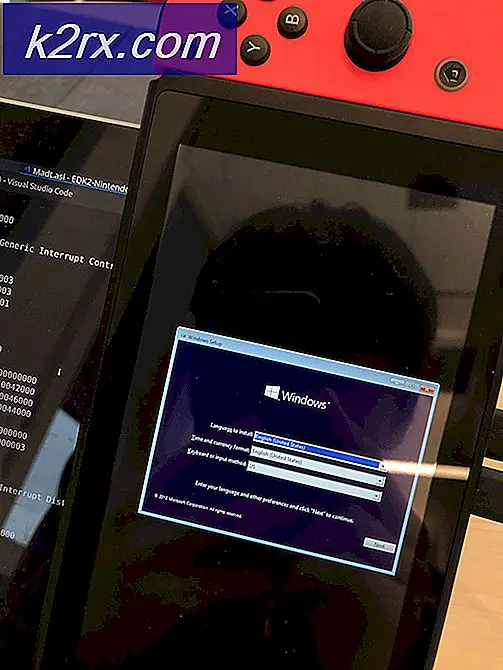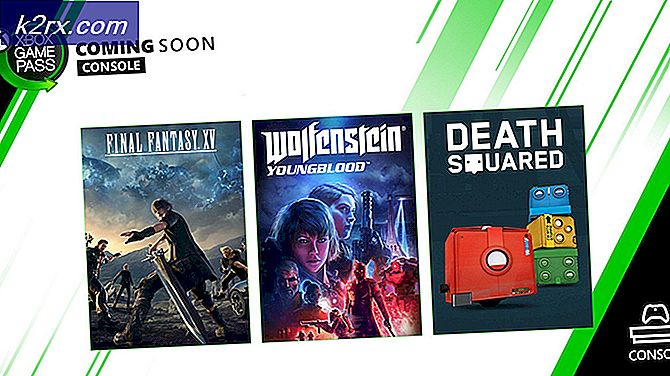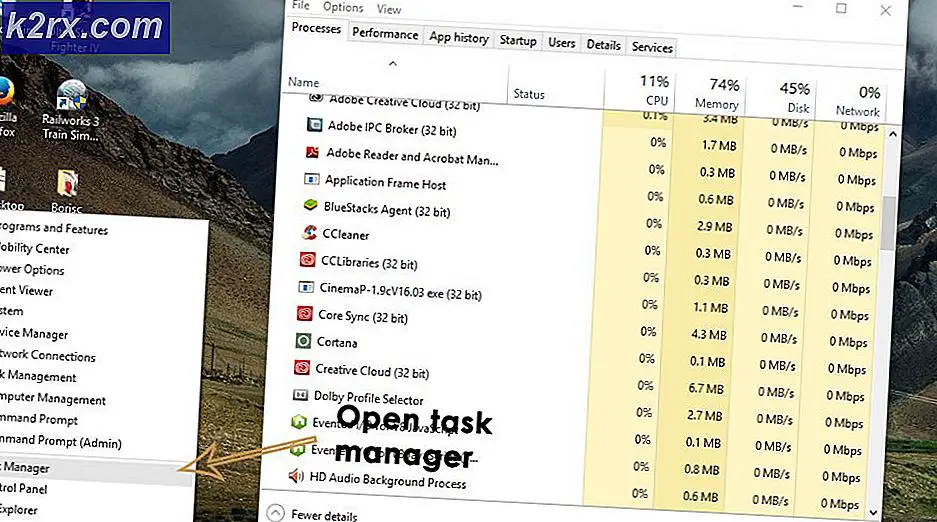Hoe de ‘Een matrixwaarde kon niet worden gevonden’-fout in Excel te repareren
Microsoft Excel is een spreadsheetprogramma dat is ontwikkeld en gedistribueerd door Microsoft. Het is beschikbaar op bijna alle platforms en wordt op grote schaal gebruikt voor zakelijke en andere doeleinden. Dankzij de gebruiksvriendelijke interface en talrijke formules / functies is het eenvoudig om gegevens te documenteren. Onlangs zijn er echter veel rapporten binnengekomen waarin gebruikers geen formule kunnen toepassen om een specifieke letter voor een woord te vervangen en de foutmelding "Een matrixwaarde kan niet worden gevonden" wordt weergegeven.
Gewoonlijk zijn er veel formules die kunnen worden toegepast om bepaalde commando's te maken. Maar gebruikers die deze fout ervaren, kunnen dit niet doen. Daarom zullen we in dit artikel enkele redenen onderzoeken waardoor deze fout wordt geactiveerd en ook haalbare methoden bieden om deze op te lossen.
Wat zijn de oorzaken van de foutmelding "Een matrixwaarde kon niet worden gevonden" in Excel?
Nadat we talloze rapporten van meerdere gebruikers hadden ontvangen, hebben we besloten het probleem te onderzoeken en de redenen te onderzoeken waardoor het werd geactiveerd. We hebben de hoofdoorzaak van het probleem gevonden en hieronder vermeld.
Nu u een basiskennis heeft van de aard van het probleem, gaan we verder met de oplossingen. Zorg ervoor dat u deze implementeert in de specifieke volgorde waarin ze worden gepresenteerd om conflicten te voorkomen.
Oplossing 1: gebruik van een vervangende matrixformule
Als de formule onjuist is ingevoerd, zal de vervangingsfunctie niet correct werken. Daarom zullen we in deze stap een andere formule gebruiken om de functie te starten. Daarom:
- Open Excel en lancering uw spreadsheet waarop de formule moet worden toegepast.
- Klik op de cel waarop u de formule wilt toepassen.
- Klik op de "Formule" bar.
- Type in de volgende formule en druk op "Enter”
= ArrayFormula (substituut (substituut (substituut (E2: E5 & "", "y", "Y"), "ja", "Y"), "Ja", "Y"))
- In dit geval, "Y"Wordt vervangen door"Ja“.
- U kunt de formule aanpassen aan uw behoeften, plaats de letter / het woord dat moet worden vervangen in plaats van "Y" en de letter / het woord waarmee het moet worden vervangen, moet worden geplaatst in de plaats van "ja". U kunt ook het adres van cellen dienovereenkomstig wijzigen.
Oplossing 2: gebruik de RegExMatch-formule
Als de bovenstaande methode niet voor u heeft gewerkt, is het mogelijk dat door het probleem vanuit een ander perspectief te benaderen, het kan worden opgelost. Daarom zullen we in deze stap een andere formule implementeren die een andere set opdrachten gebruikt om het werk gedaan te krijgen. Om het toe te passen:
- Open Excel en lancering uw spreadsheet waarop de formule moet worden toegepast.
- Klik op de cel waarop u de formule wilt toepassen.
- Selecteer de "Formule" bar.
- Enter de formule hieronder geschreven en druk op "Enter”
= if (REGEXMATCH (E2, "^ Ja | ja | Y | y") = waar, "Ja")
- Dit heeft ook "Y" vervangen door "Ja".
- De waarden voor "Y" en "Ja" kunnen worden gewijzigd om aan uw behoeften te voldoen.
Oplossing 3: gecombineerde formule gebruiken
In sommige gevallen krijgt de gecombineerde formule die is gegenereerd op basis van de bovengenoemde twee formules de truc voor elkaar. Daarom gebruiken we in deze stap een gecombineerde formule om de fout op te lossen. Om dat te doen:
- Open Excel en start uw spreadsheet waarop de formule moet worden toegepast.
- Selecteer de cel waarop u de formule wilt toepassen.
- Klik op de "Formule" bar.
- Enter onderstaande formule en druk op "Enter"
= ArrayFormula (if (REGEXMATCH (E2: E50, "^ Ja | ja | Y | y") = waar, "Ja"))
- Dit vervangt 'Y"Met"Ja”En kan worden geconfigureerd om dienovereenkomstig aan uw omstandigheden te voldoen.
Oplossing 4: de formule RegExReplace gebruiken
Het is mogelijk dat de formule "RegExReplace" nodig is om de fout te verhelpen. Daarom zullen we in deze stap de "RegExReplace" -formule gebruiken om de fout te verhelpen. Daarom:
- Open Excel en lancering uw spreadsheet waarop de formule moet worden toegepast.
- Selecteer de cel waarop u de formule wilt toepassen.
- Klik op de "Formule" bar.
- Enter onderstaande formule en druk op "Enter”
= ArrayFormula (regexreplace ("" & E2: E50 & "", "y | yes | Yes", "Y")) - Dit vervangt 'Y"Met"Ja”En kan overeenkomstig uw situatie worden geconfigureerd.